在处理文档时,往Word中插入Excel表格是常见操作,但很多人在插入后发现表格格式容易变化,且数据无法自动更新,只能手动频繁调整,十分麻烦。今天就为大家分享一种能让Word中Excel表格格式还原且数据自动更新的方法。
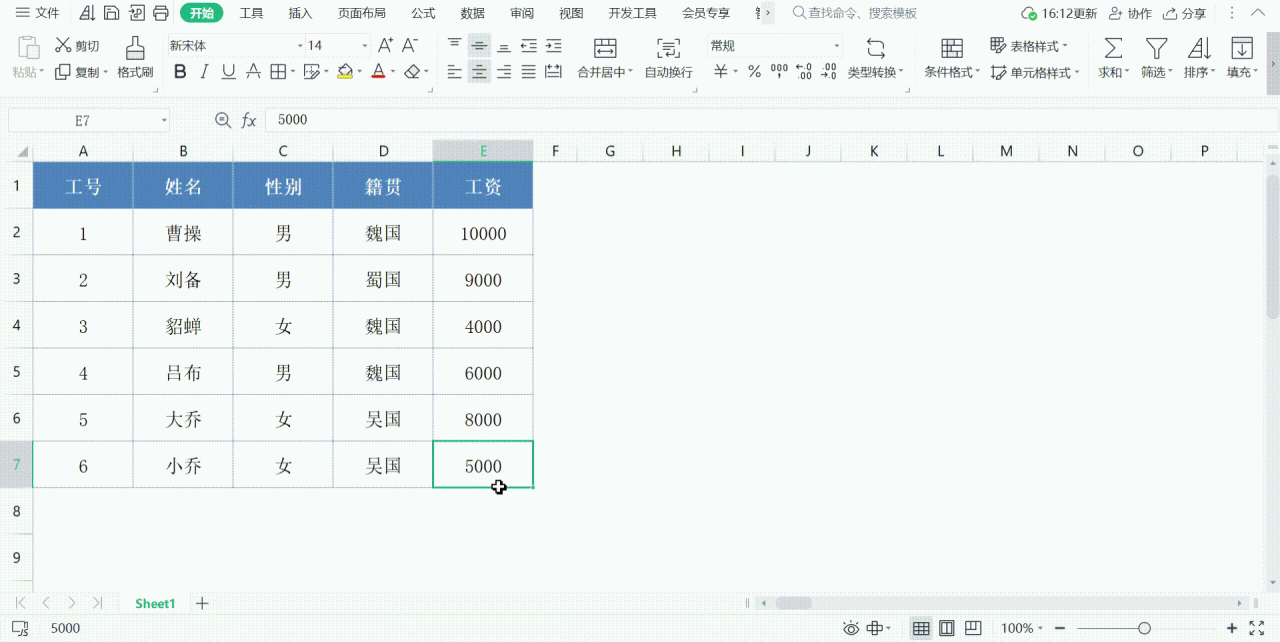
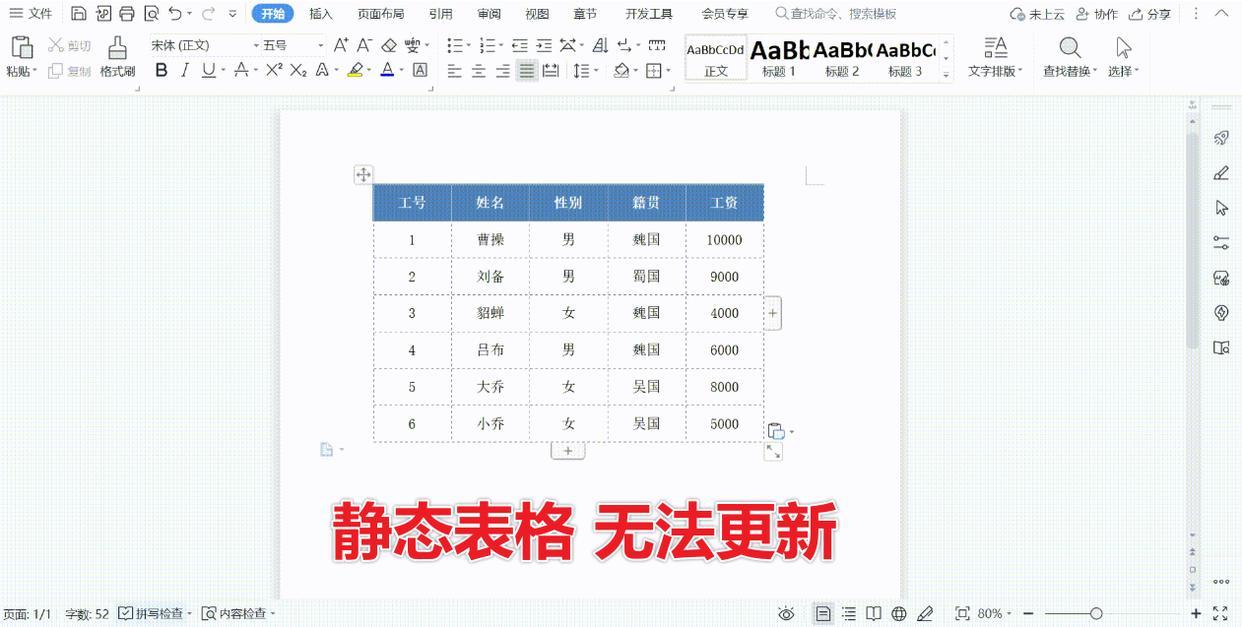
一、传统导入方式的痛点分析
常规通过「Ctrl+C复制Excel数据→Ctrl+V粘贴至Word」的操作,虽能快速插入表格,但存在两大核心问题:
1、静态数据限制:Excel源数据更新后,Word表格无法自动同步,需反复手动复制粘贴;
2、格式兼容性差:复杂格式(如条件格式、合并单元格)易在粘贴过程中丢失,影响文档规范性。
也就是说,如果Excel源数据发生变化,Word中的表格不会自动更新。这意味着,每次Excel数据有变动,你都得重新进行复制粘贴操作,既繁琐又容易出错。
二、动态关联导入操作指南
为解决常规方法的问题,实现数据实时更新,可按以下步骤操作:
1、打开Word文档,切换到“插入”选项卡,在“文本”组中找到“对象”按钮并单击。
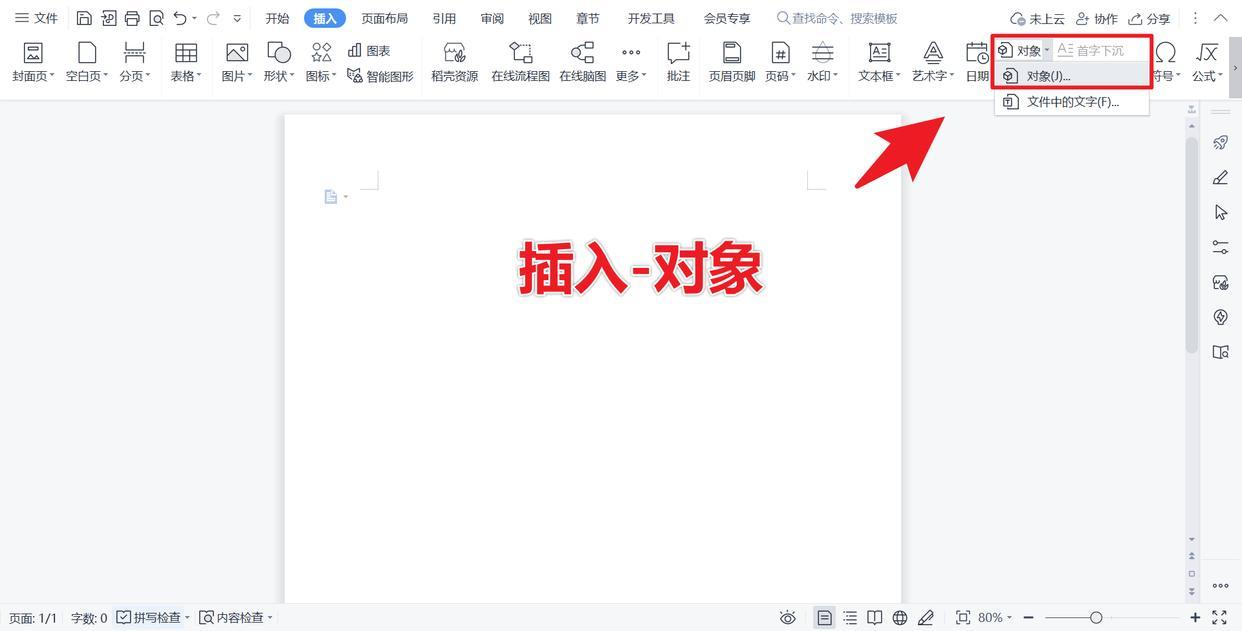
2、在弹出的“对象”对话框中,勾选“由文件创建”选项,点击“浏览”按钮。在文件浏览器中找到要导入的Excel文档,选中后点击“插入”。
3、此时在“对象”对话框中会看到“链接”选项,务必勾选。这是实现数据自动更新的关键步骤。
4、勾选“链接”后,点击“确定”按钮,Excel表格就会插入到Word文档中。当Excel源数据发生变化,下次打开Word文档时,系统会提示是否更新文档数据,点击“是”,Word文档中的表格就能与Excel源数据保持同步更新。
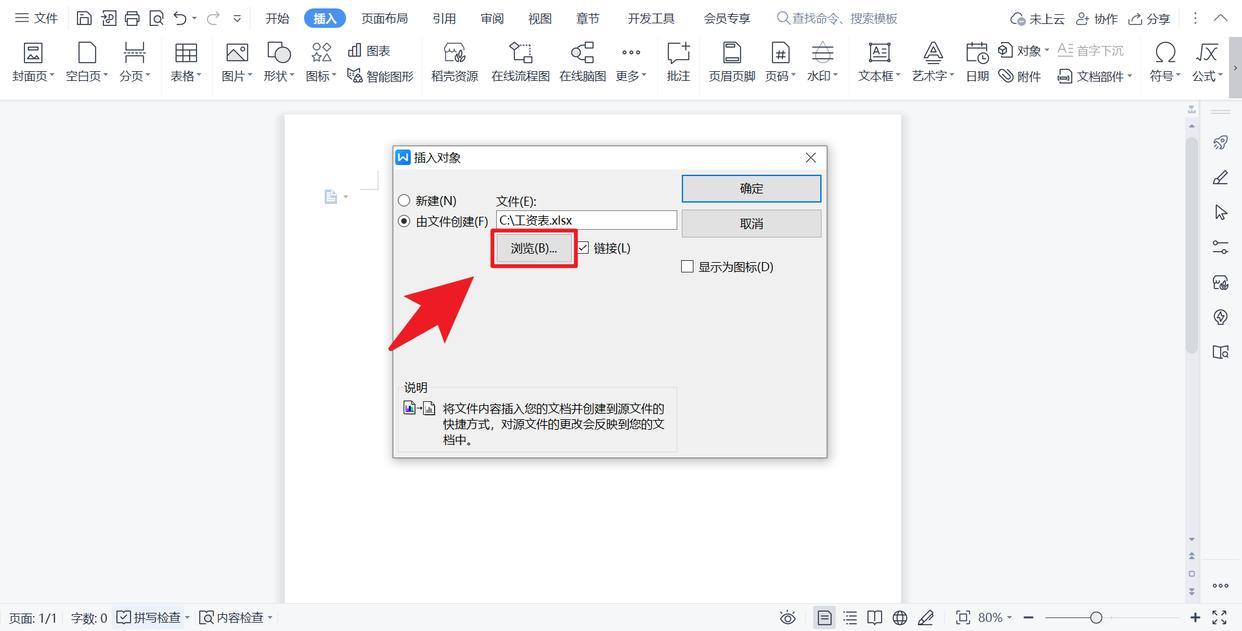
掌握这个方法,以后在Word中插入Excel表格就能轻松实现格式还原与数据实时更新,大大提高工作效率。




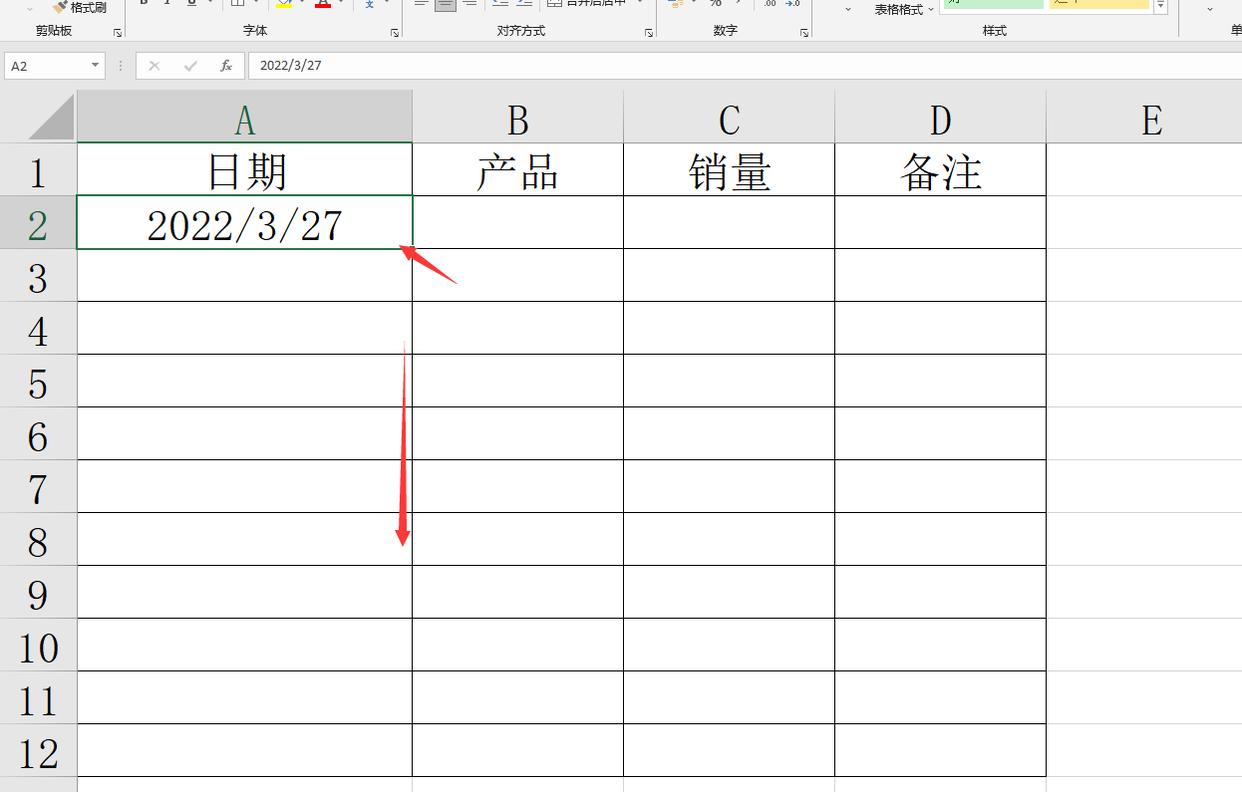



评论 (0)